OneNoteで画像を回転およびトリミングする方法
この記事では、 MicrosoftOneNote(Microsoft OneNote)で画像を回転およびトリミングする方法について説明します。これは、ユーザーがメモを作成したり、画像やマルチメディアファイルを挿入したりできる、 Microsoftのデジタルノートブックです(Microsoft)。OneNoteを使用すると、メモを個別のデジタルノートブックに整理できます。
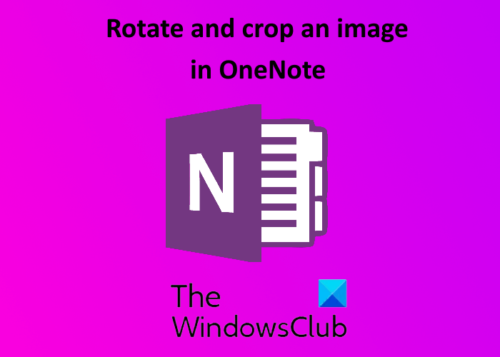
MicrosoftOneNoteで写真を切り抜く
Microsoft OneNoteは、デスクトップバージョンとオンラインバージョンの両方で利用できます。ここでは、次のように表示されます。
1] MicrosoftOneNoteで画像をオンラインでトリミングする方法(How)
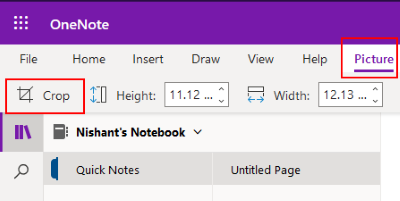
以下の手順に従って、MicrosoftOneNoteオンラインで画像をトリミングします。
- (Log)Microsoftアカウントにログインし、OneNoteをオンラインで開きます。
- 「挿入(Insert)」オプションをクリックして画像を挿入します。(Insert)
- (Click)挿入した画像をクリックして選択します。画像を選択すると、リボンに「画像」オプションが表示されます。(Picture)
- Picture > Crop」に移動します。
高さと幅を変更して画像のサイズを変更することもできます。または、画像の端にマウスカーソルを置き、画像を拡大または縮小してサイズを変更することもできます。
読む(Read):Windows10でOneNoteアプリを使用するための基本。
2] OneNote forWindows10(OneNote)および(Windows 10)OneNote2016で(OneNote 2016)画像を切り抜く方法(How)
OneNote for Windows10とOneNote2016の両方のアプリケーションには、画像を切り抜くための組み込みツールがありません。したがって(Hence)、これらのアプリケーションで画像をトリミングするには、Windows10の画面クリッピング機能を使用する必要があります。画像をトリミングする手順は次のとおりです。
- 「挿入(Insert)」オプションをクリックして画像を挿入します。(Insert)
- 次に、キーボードの「Windows key + Shift + SWindows画面クリッピングモードを開始します。
- 画面全体が暗くなったら、マウスをドラッグして、切り抜く画像の部分を選択します。
- 完了したら、マウスの左クリックを放すと、Windowsが画像の選択した部分をクリップボードにコピーします。
- ここで、Ctrl + VOneNoteに貼り付けます。
- 見栄えがよい場合は、トリミングした画像を保持し、元の画像を削除します(必要な場合)。
MicrosoftOneNoteで写真を回転する
現在のところ、MicrosoftOneNoteonline(Microsoft OneNote)は画像の回転機能をサポートしていません。
1] OneNote forWindows10(OneNote)で(Windows 10)画像を回転させる方法(How)
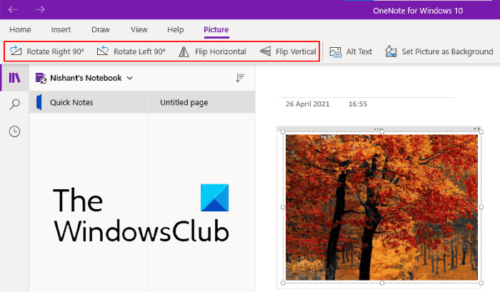
OneNote for Windows 10アプリケーションを起動し、以下の手順に従って画像を回転します。
- 回転させたい画像を選択します。
- 「画像(Picture)」オプションをクリックします。[画像(Picture)]オプションは、画像を選択した後にのみ使用できることに注意してください。
- これで、画像の回転オプションが表示されます。画像を左右に90度回転させ、水平方向と垂直方向の両方に反転させることができます。
読む(Read):重要なOneNoteの機能。
2] MicrosoftOneNoteで画像を回転させる方法(How)
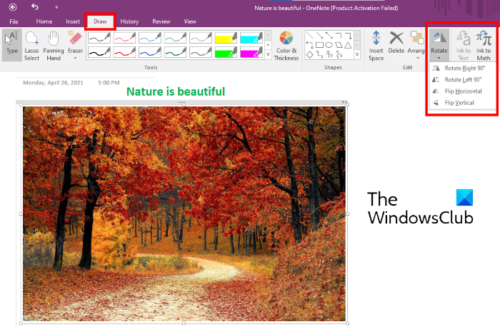
次の手順は、 MicrosoftOneNote2016(Microsoft OneNote 2016)で画像を回転させる方法を示しています。
- (Click)OneNoteアプリケーションで画像をクリックして選択します。
- Draw > Rotate」に移動します。
画像を左右両方向に90度回転させたり、水平方向と垂直方向に反転させたりすることができます。
それでおしまい。以下のコメントであなたの意見を共有することができます。
次を読む(Read next):MicrosoftOneNoteでダークモードを有効にする方法(How to enable dark mode in Microsoft OneNote)。
Related posts
OneNoteのセクションに色を追加する方法
OneNote or OutlookでDark Modeを有効にする方法
OneNoteにGrid Line and Rule Lineを作成する方法
Microsoft OneNoteでSamsung Notesを同期する方法?
OneNoteをWindows 10で効果的に使用する方法
OneNote Calendar template9を作成する方法
Windows 10 PCで削除済みOneNote Notesを回復する方法
Equations and SymbolsをOneNoteに挿入する方法
OneNote cacheの場所はどこですか? OneNote Cacheをクリアする方法?
Windows 10上ProblemsでFix OneNote Sign
OneNoteを使用してスクリーンショットを撮って挿入する方法
Excel spreadsheetをOneNoteに挿入する方法
OneNoteでNotebook Recycle Binを使う方法
OneNote 2016が欠けていますか?ここDownload OneNote 2016 32ビットおよび64ビット
無料のOneNoteテンプレートに最適な5つのサイト
閲覧中にメモを取るためにUse OneNote Web Clipper Chrome extension
EvernoteノートをMicrosoftOneNoteに移行する方法
Download MicrosoftからのOneNoteのためのこれらの無料の電子ブック
Windows 10にOneNoteにView変更方法
OneNote notebookのName、Color、Locationの変更方法
